כיצד לתכנת פוטושופ בגוון ספיה לתמונה
מה צריך לדעת
- אם התמונה בצבע: תמונה > התאמות > חסר רוויה. אם גווני אפור: תמונה > מצב > צבע RGB.
- לאחר מכן, בחר תמונה > התאמות > מסנן תמונות. בחר לְסַנֵן > חוּם כֵּהֶה > בחר תצוגה מקדימה.
- בתחתית חלון מסנן התמונות, כוונן את צְפִיפוּת המחוון > בסדר.
גוון ספיה הוא גוון מונוכרום חום אדמדם המעניק לתמונה מראה חם ועתיק. בראשית ימי הצילום פותחו תמונות באמצעות ספיה, שהגיעה מדיו של דיונון, באמולסיה.
שיטת סינון תמונה עבור גוון ספיה
פתח את התמונה בפוטושופ.
-
אם התמונה בצבע, עבור אל תמונה > התאמות > חסר רוויה.
אם התמונה היא בגווני אפור, עבור אל תמונה > מצב > RGBצֶבַע.
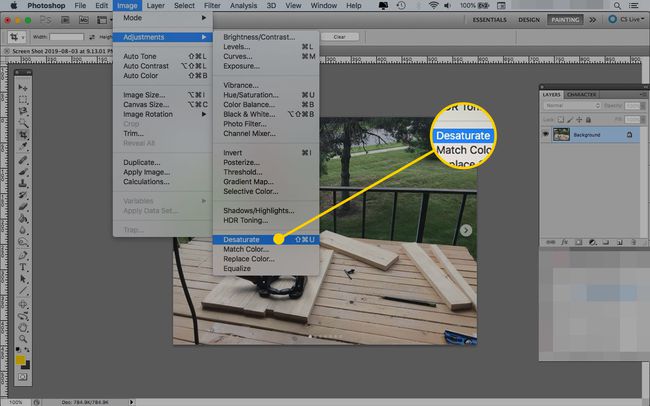
-
לך ל תמונה > התאמות > מסנן תמונות.
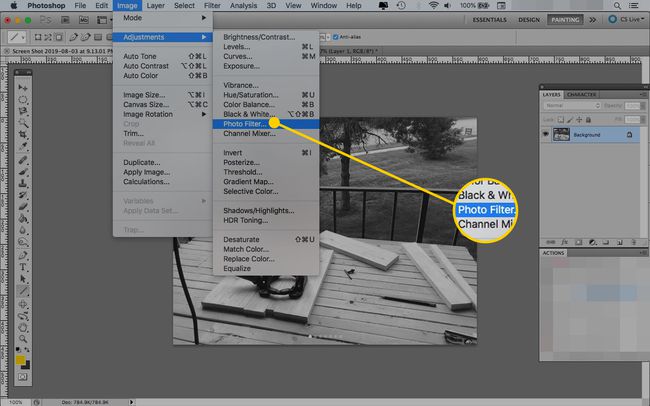
-
לחץ על לחצן הבחירה שליד לְסַנֵן, ולאחר מכן בחר חוּם כֵּהֶה מהתפריט שמימין לו.
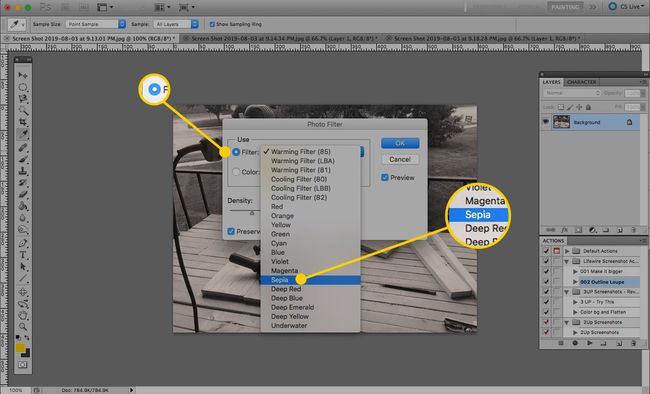
-
סמן את התיבה שליד תצוגה מקדימה ממוקם בצד ימין של חלון מסנן התמונות כדי לראות את התמונה שלך משתנה תוך כדי ביצוע התאמות.
אתה יכול להעביר את חלון מסנן התמונות לאזור במסך שמקל על הצפייה בתצוגה המקדימה.
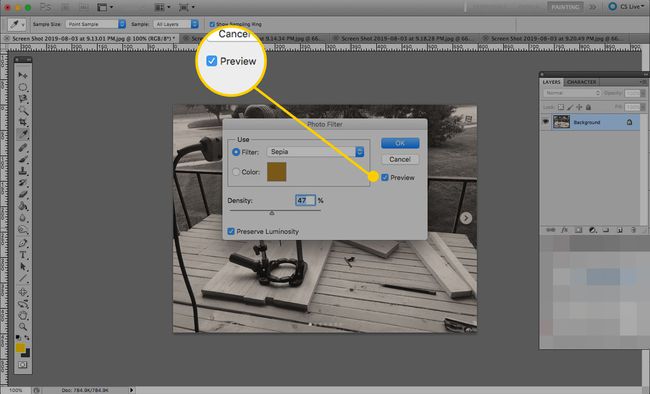
-
בתחתית חלון מסנן התמונות, כוונן את צְפִיפוּת המחוון ל-100 אחוז. כדי להנמיך את גוון הספיה, כוונן עדין את המחוון כלפי מטה עד שהתמונה מקבל את הגוון שאתה אוהב.
התאם את הצפיפות על ידי כוונון המחוון או הקלדת מספר מ-1 עד 100 בתיבה שמעל לסרגל.
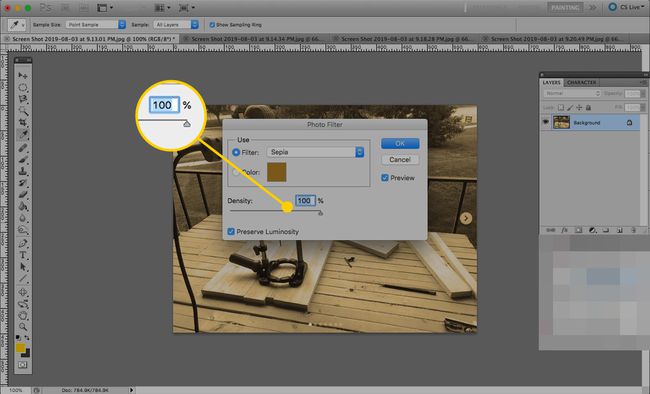
נְקִישָׁה בסדר.
השתמש ב-Desaturate על תמונה, ולאחר מכן התנסה בשימוש במסנני תמונות כדי להחיל גוונים ופילטרים בצבעים אחרים על התמונות שלך עבור אפקטים ומצבי רוח שונים.
קח יותר שליטה על גוון הספיה שלך
כדי לתת לעצמך שלושה מחוונים להתכוונן במקום רק אחד ולקבל שליטה רבה יותר על איך התמונה שלך בגוון הספיה שלך נראית, בצע את ההוראות הבאות:
פתח את התמונה בפוטושופ.
-
לך ל שִׁכבָה > שכבת התאמה חדשה > הרוויה גוון.
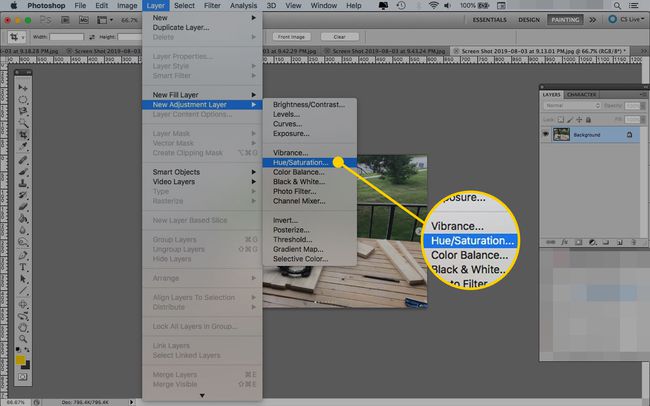
-
שנה את השם של שכבת ההתאמה אם תרצה, ולאחר מכן לחץ בסדר.
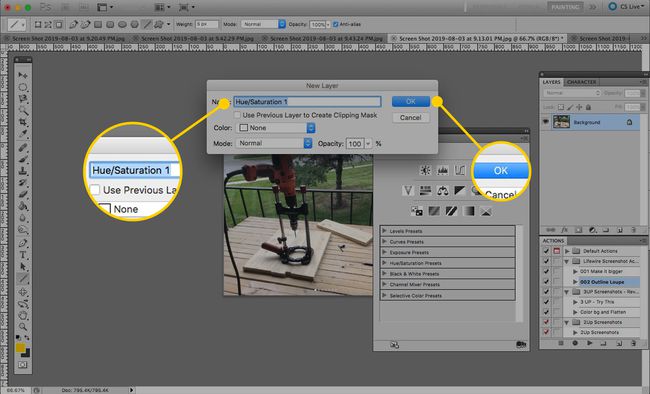
-
בחר חוּם כֵּהֶה מהתפריט שליד הרוויה גוון.
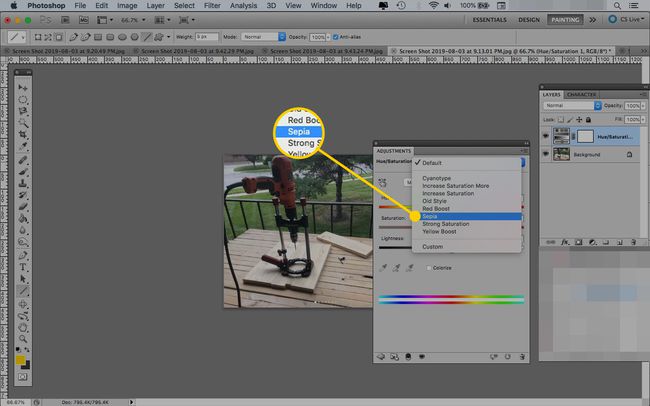
-
Photoshop תבצע התאמות מוגדרות מראש כדי להוסיף גוון ספיה לתמונה שלך.
אבל עכשיו, אתה יכול להתאים את צֶבַע, רִוּוּי, ו קְלִילוּת מחוונים - על ידי הזזת החץ או הקלדת מספרים בתיבות - כדי לכוונן את האפקט עד שהוא יהיה איך שאתה רוצה אותו.

אם אתה משתמש בגרסאות ישנות יותר של פוטושופ, השלבים עשויים להיות שונים, אך כמו ברוב הטכניקות בתעשיית הגרפיקה, ישנן דרכים רבות להחיל גוון ספיה על תמונה.
